現在のネット環境は、1階のリビング端にNURO 光のONUを設置して、2階の自室からWi-Fiでネットに接続している状態でした。
Wi-Fiから有線LANに変える理由
Wi-Fiの場合だと通信環境が不安定になりがちで、在宅ワーク中に何度もネットワークが切れてしまう状況になり、調子が悪い時はビデオ会議中に突然落ちてしまったりと仕事に影響が出始めていました…。
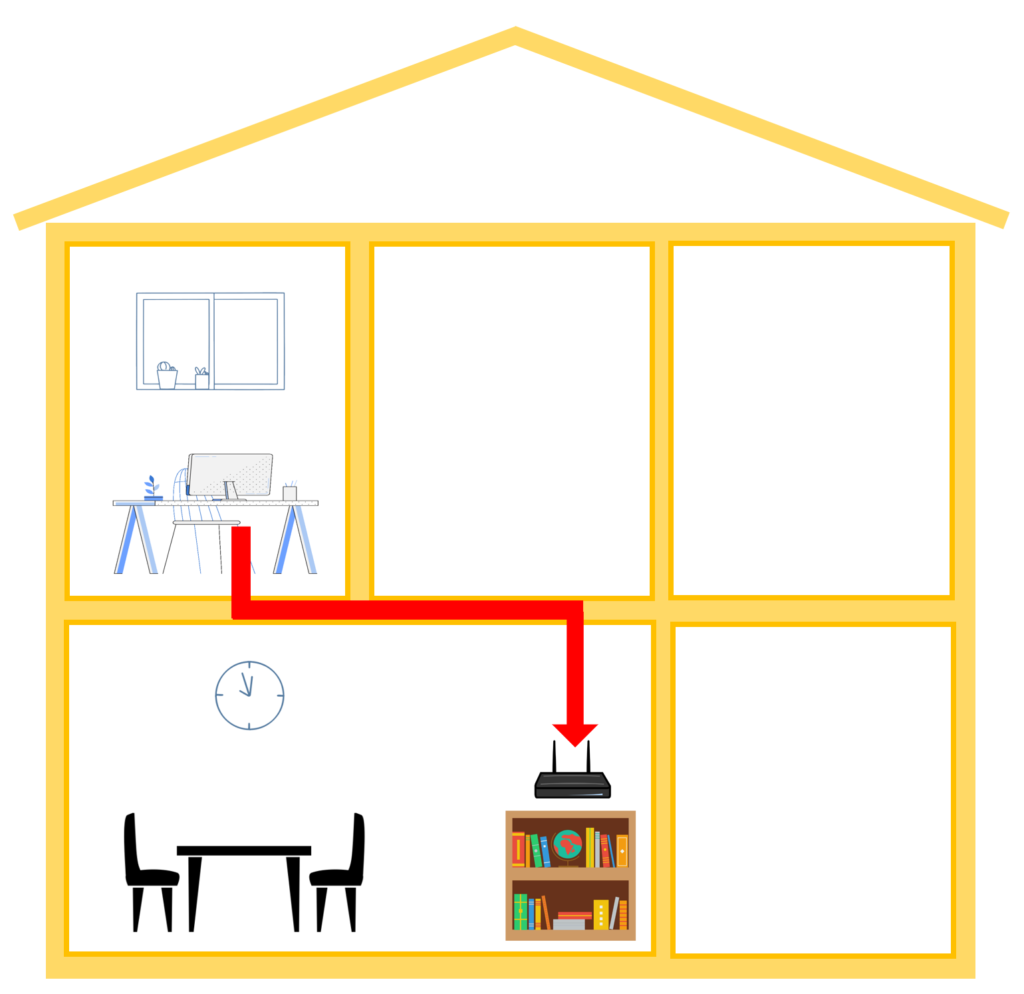
メッシュWi-Fi化も検討しましたが、安定した通信速度を重視したかったため、壁の中にLANケーブルを這わせて、2階の自室から1階リビングのONUまで物理的にLANケーブルを通すことにしました。

見栄えも良くしたかったので、コンセントに直接LANケーブルを挿せるようにしています!
ちなみに業者に依頼すると約4.5万程度掛かるという話を聞いたことがあったので、今回は節約するために自分で設置してみました。
用意したもの
LANケーブル
標準的な太さを用意しましたが、途中でLANケーブルが配管内に引っ掛かり、かなり苦労したので、なるべく細いLANケーブルを選んだ方が作業を楽に進められます。

通線ワイヤー
LANケーブルと通線ワイヤーは余裕を持って30mにしていますが、今回は相当余ってしまったのでもう少し短くても良かったです。

皮むき工具
皮むき工具はカッターでも代用できると思いますが、あった方が綺麗に被膜をむけます。

ぐっとす
「ぐっとす」は専用工具なしでLANコンセント化できますが、事前のマニュアル確認と慣れが必要です。
※取説なしでビニール袋に入った状態で送られてくるので、「公式サイト」のマニュアル確認が必須です。

値段が二倍以上になってしまいますが、「CAT6Aのモジューラジャック」でも良かったかな…と思っています。
作業の流れ
2階から1階にワイヤーを通す
※2階の自室から1階のリビングにLANケーブルを通すための配管が存在しているのか施工業者に確認済みです。
①まずは壁のコンセントのカバーを外します。

②ネジを4個外してコンセントカバーの枠を外します。

③LANケーブルは左側を通すので、更にネジを外していきます。


真ん中のパーツは不要だったので、取り外しています。
④1階リビングまで延びている黒い配管に通線ワイヤーを通していきます。

⑤1階も同じようにコンセントカバーを外しておきます。

⑥1階は取付枠を外さずにネジを2個外すだけでした。

⑦黒い配管からワイヤーが通ったらOKです。


ワイヤーがコンセント裏の壁の隙間にハマった時は冷や汗が止まりませんでした💦
1階から2階にLANケーブルを通す
1階にワイヤーが通ったあとは、LANケーブルの先端をカットしておき、ワイヤーとLANが配管内で外れないようにテープで巻きつけておきます。

1階から2階に引き上げる際も途中で何度も引っ掛かりましたが、なんとか通すことができました。

「1階から2階にLANケーブルを通す」作業が一番大変でした。
配管の中で引っ掛かり動かなくなり、何度も入れ直しを繰り返した結果、なんとか開通に成功しました…。
LANコンセントの設置
LANケーブルを通したあとはLANケーブルの差込口を設置します。
「ぐっとす」は使い方が全くわからなかったので、公式サイトを参考にしました。
1,2階とも「Aの配線」を選択しています。

「皮むき工具」でLANケーブルのカバーを外します。

ケーブルをセットしてからキャップの先端で一か所ずつ奥まで押し込み、結線の状態を作ります。


最初はなぜキャップで押し込むのかわかりませんでしたが、ケーブルを結線するためで必要なんですね。

キャップを取り付けたら余っている線をニッパーなどでカットします。

2階は「ぐっとす」をコンセントの裏側からセットしてカバーを付けたら完成です。

1階はテレビアンテナが裏側でL字に伸びていため、真ん中に配置するしかなく、「ぐっとす」は一番下に取り付けています。


結果論ですが、本来は施工時にLANケーブルを通しておいた方が良いと思います💦
ちなみに手探り感で作業をしたものあり、作業時間は約4時間程だったと思います。
二人でやればこんなに掛かりません💦
まとめ
今回は1階から2階へ有線LANケーブルを引き込み、LANコンセントにする手順をご紹介しました。
予想以上の作業時間になってしまいましたが、見た目や回線速度は予想以上のものになりました!
平日の計測で920Mbpsでていることが確認できました。
この回線速度の結果を見て、これなら「CAT6Aのモジューラジャック」でも良かったかな…という部分に繋がっています💦

速いは正義です!
自分でLANケーブルを引っ張りたいと考えている人の参考になりますように。





